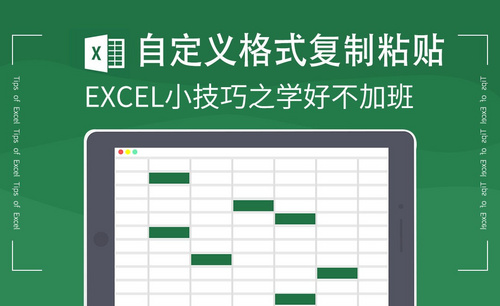excel自定义排序怎么设置?
发布时间:2021年08月09日 14:38
我们习惯使用Excel来处理数据表格,是因为Excel可以快速筛选出我们想要的结果。比如我们有大量数据处理时,我们可以通过自定义排序功能来排列自己想要的格式数据,非常的方便实用。下面小编给大家讲解下excel自定义排序怎么设置。
1、首先打开excel表格,如下图,可以看到编号那里,如何把同个排次的归类。
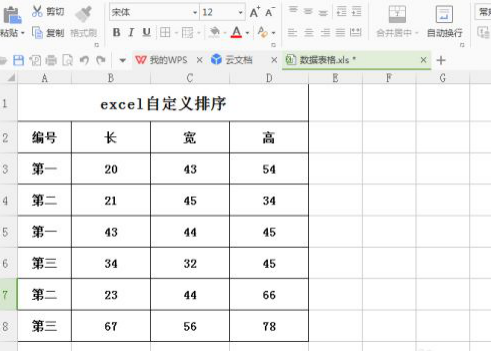
2、首先要打开菜单栏里面的数据,点开排序。
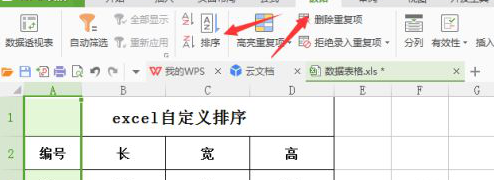
3、然后点开排序之后,会跳出一个排序警告,选择扩展选定区域,然后点击排序。
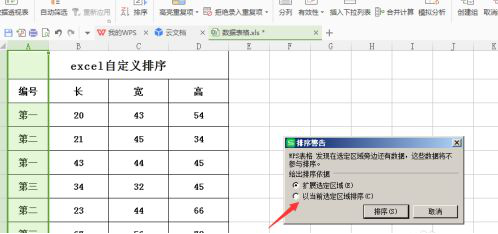
4、然后会弹出一个排序设置条件框出来,在关键字那里选择编号,在次序那里,选择自定义序列。
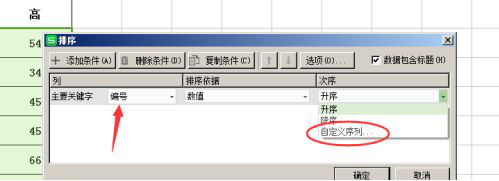
5、然后在跳出的自定义序列里面,输入我们需要的格式序列,第一,第二,第三,再点击右下角添加。
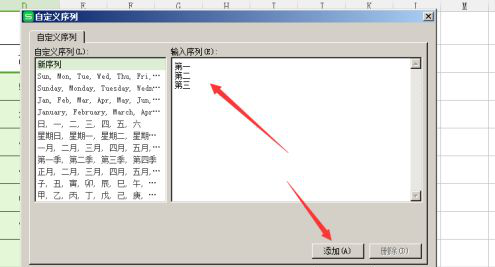
6、点击添加之后,我们设置的自定义序列就会出现在序列框里,然后点击添加确定。

7、然后就会返回自定义条件排序里,可以看到我们刚刚设置的次序序列,然后点击确定。
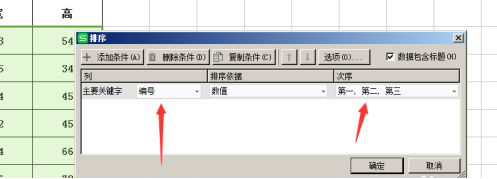
8、以上操作完毕确定之后,再来看excel表格,编号那一行就已经自动自定义排序完毕,方便简单。
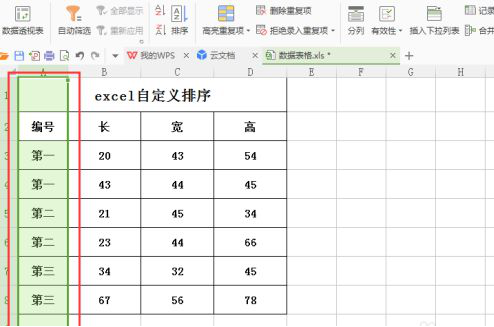
以上就是excel自定义排序的设置方法,大家在设置主次关键词时一定要注意相应的条件,不要设置错误,那就不是自己想要的结果了。自定义排序也是Excel中常用的筛查功能,不熟悉的朋友还要多加练习哦。
本篇文章使用以下硬件型号:联想小新Air15;系统版本:win10;软件版本:Excel2016。